萬盛學電腦網 >> 電腦基本常識 >> F1鍵到F12鍵的使用匯總
F1鍵到F12鍵的使用匯總

如果你處在一個選定的程序中而需要幫助,那麼請按下F1。(圖一)
在Windows中,F1鍵到F12鍵都有各樣的操作功能,但知道這些功能的人並不多,新手更是不用說。掌握F1到F12鍵的一些操作功能,使你比其他人有更高的效率。
F1:如果你處在一個選定的程序中而需要幫助,那麼請按下F1。如果現在不是處在任何程序中,而是處在資源管理器或桌面,那麼按下F1就會出現Windows的幫助程序。如果你正在對某個程序進行操作,而想得到Windows幫助,則需要按下Win+F1。按下Shift+F1,會出現"What's This?"的幫助信息。(如圖一)

按下F2則會對這個選定的文件或文件夾重命名。(圖二)
F2:如果在資源管理器中選定了一個文件或文件夾,按下F2則會對這個選定的文件或文件夾重命名。(如圖二)
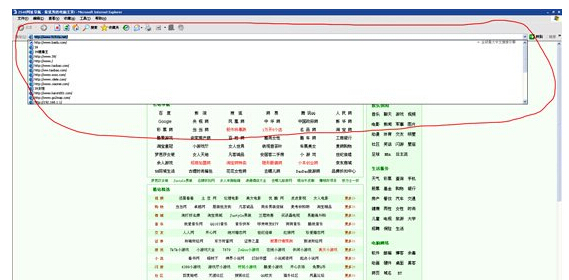
F4這個鍵用來打開IE中的地址欄列表(圖四)
F4:這個鍵用來打開IE中的地址欄列表,要關閉IE窗口,可以用Alt+F4組合鍵。(如圖四)
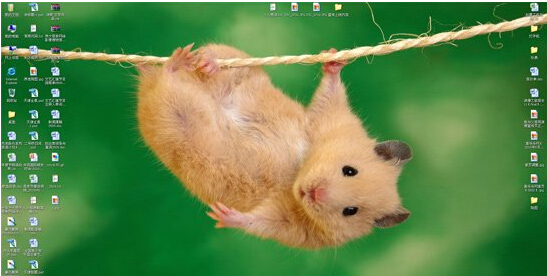
F5:用來刷新IE或資源管理器中當前所在窗口的內容。(圖五)
F5:用來刷新IE或資源管理器中當前所在窗口的內容。
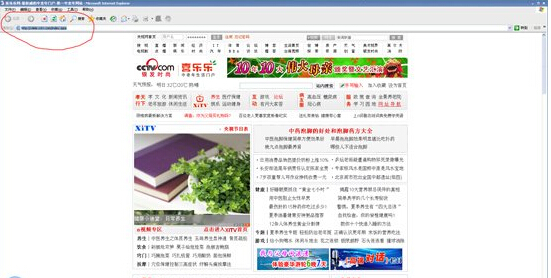
F6:可以快速在資源管理器及IE中定位到地址欄。(圖六)
F6:可以快速在資源管理器及IE中定位到地址欄。(如圖六)
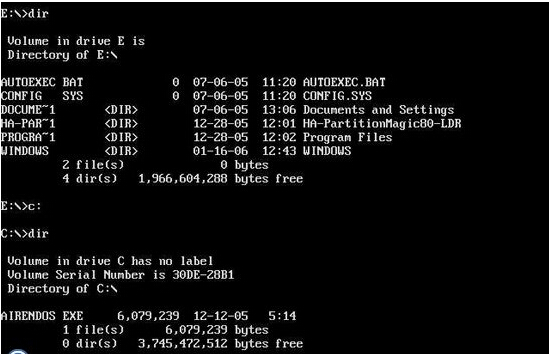
DOS窗口中,它是有作用的。(圖七)
F7:在Windows中沒有任何作用。不過在DOS窗口中,它是有作用的,試試看吧!

F8:在啟動電腦時,可以用它來顯示啟動菜單(圖八)
F8:在啟動電腦時,可以用它來顯示啟動菜單。有些電腦還可以在電腦啟動最初按下這個鍵來快速調出啟動設置菜單,從中可以快速選擇是軟盤啟動,還是光盤啟動,或者直接用硬盤啟動,不必費事進入BIOS進行啟動順序的修改(如圖八)。另外,還可以在安裝Windows時接受微軟的安裝協議。
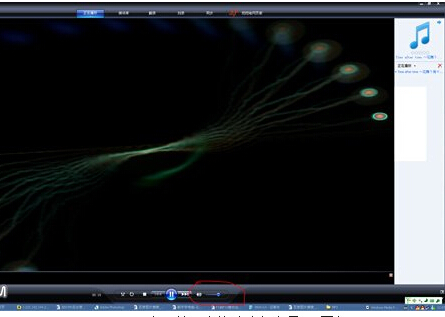
在Windows Media Player中可以用來快速降低音量。(圖九)
F9:在Windows中同樣沒有任何作用。但在Windows Media Player中可以用來快速降低音量。(如圖九)



